Excel中自带了很多可以自动填充的序列,包括月份、季度、属相等,但比较人性化的是,我们也可以自己定义填充的序列,这样一来,填充神马的就可以省事很多了,赶快跟着我一起来试试吧。
具体做法是这样的:
1、用Excel2013打开一篇工作表,单击“文件”按钮,然后在弹出的菜单中选择“选项”命令。
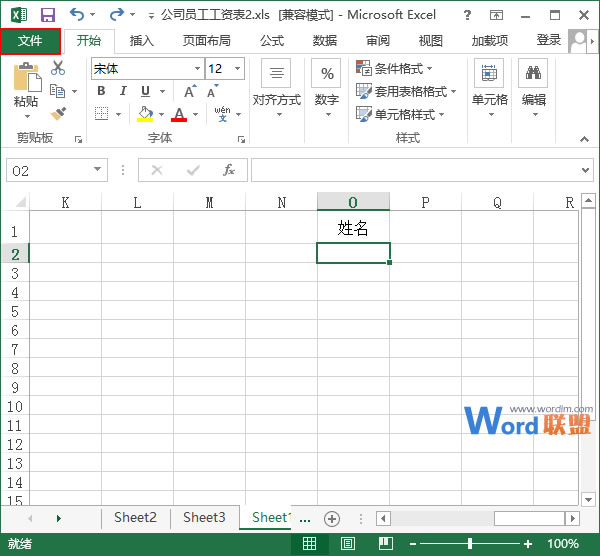
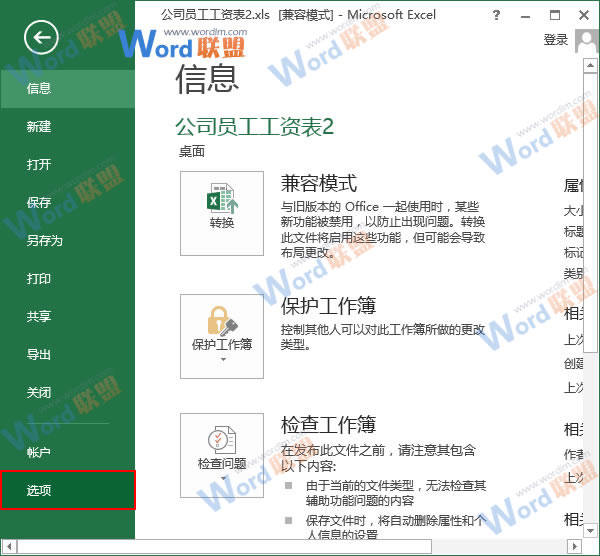
2、此时会打开“Excel选项”窗口,我们选择“高级”选项,然后在右侧的“常规”栏下单击“编辑自定义列表”按钮。
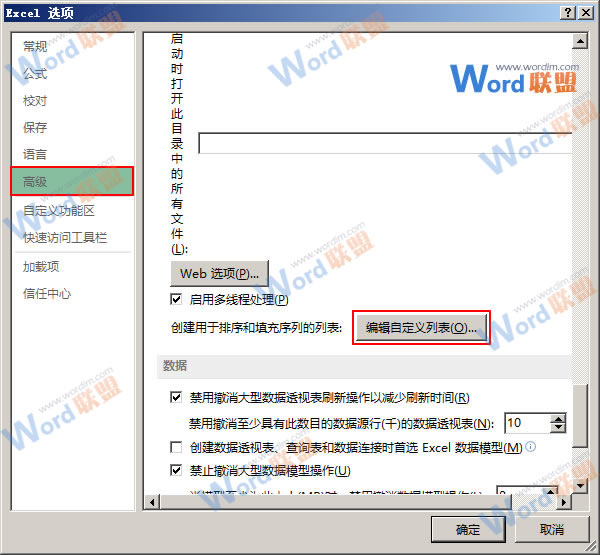
3、现在会弹出一个“自定义序列”对话框,我们在“输入序列”文本框中输入我们需要的文本序列,注意按Enter键分隔列表条目,完成后单击“添加”按钮。
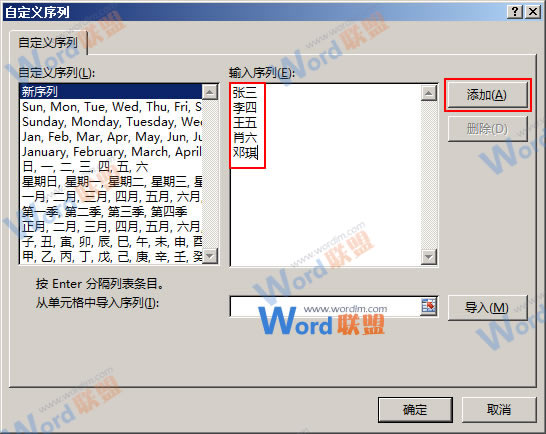
4、此时我们就能看到“自定义序列”中添加进了我们输入的序列,大家单击“确定”按钮即可。
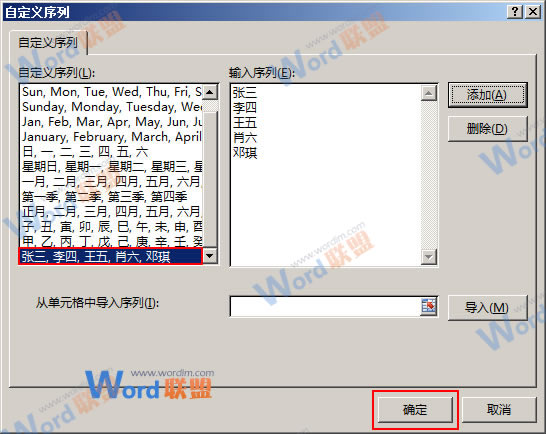
5、现在会返回到“Excel选项”窗口,我们再次单击“确定”按钮。
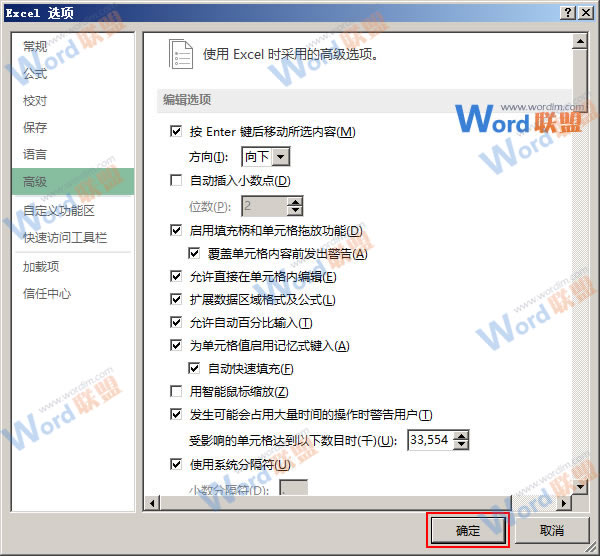
6、返回到工作表时,我们在一个单元格中输入自己定义序列中的某一项,然后将鼠标放到单元格的右下方,待指针变成十字形状的时候,向下拖动指针填充我们需要的单元格。
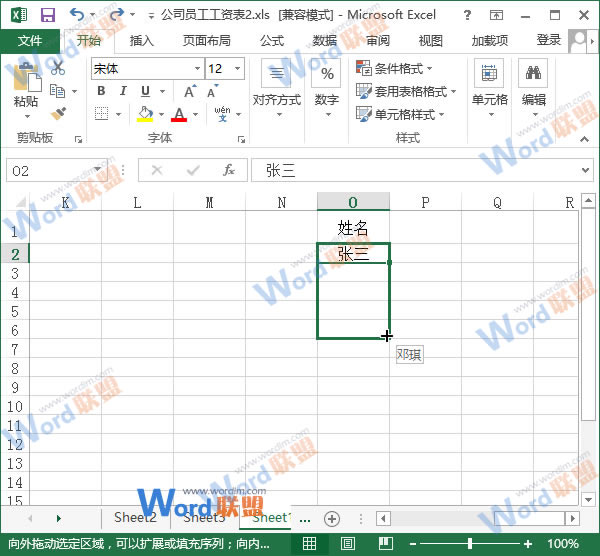
7、完成后释放鼠标,可以看到如下效果。

提示:我们在填充自定义的序列时,最开始输入的条目可以不是自定义序列的起始项,也就是说,本文中的例子里我们可以首先输入“肖六”,然后拖动鼠标填充序列。